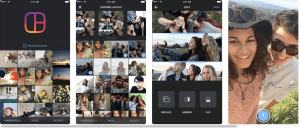Sie sagen, ein Bild sagt mehr als tausend Worte. Nun, eine Fotocollage sagt mehr als zehntausend Worte! Und ja, Sie können direkt auf Ihrem iPhone eine Fotocollage erstellen, was cool ist.
Fotocollagen sind eine fantastische Möglichkeit, mehr als ein Foto in einem einzigen Beitrag zu teilen oder eine Geschichte zu teilen. Es gibt Hunderte von möglichen Situationen oder Szenarien, in denen Sie eine Collage erstellen und teilen möchten.
Vielleicht haben Sie gerade einen neuen Welpen bekommen, oder haben gerade eine Reihe neuer Outfits, die Sie Ihren Freunden zeigen möchten, oder vielleicht hat Ihr Kind Geburtstag. Eine Fotocollage ist eine großartige Möglichkeit, den Leuten zu zeigen, worauf Sie sich gerade freuen.
Während das iPhone keine integrierte Funktion hat, mit der Sie eine Fotocollage erstellen können, gibt es natürlich eine App dafür. Nun, eher gibt es Dutzende von Apps dafür.
Was ist die beste Fotocollagen-App für das iPhone?
Bei Dutzenden von Apps zum Erstellen einer Fotocollage mit Ihrem iPhone kann es schwierig sein, sich für eine zu entscheiden.
Wir hier bei TechJunkie können helfen, indem wir unsere Auswahl auf die folgenden vier beschränken und dabei die folgenden Eigenschaften berücksichtigen, die wir für wichtig halten:
- Aktuelle Updates der App: Viele Fotocollagen-Apps wurden aufgegeben und funktionieren nicht gut mit Bildern, die mit dem iPhone 7 oder neuer aufgenommen wurden.
- Hohe Sternebewertungen: Die unten aufgeführten Apps haben eine durchschnittliche Sternebewertung im App Store von 4+.
- Eine hohe Anzahl von Sternebewertungen: Die besten Apps haben viele Benutzer, daher haben wir basierend auf der Anzahl der Sternebewertungen, die jede dieser Apps erhalten hat, eine Rangfolge erstellt, was bedeutet, dass viele Leute alle drei dieser Apps verwendet und bewertet haben.
- Kostenlose App-Funktionalität: Fotocollagen-Apps für das iPhone können teuer sein, sowohl beim Kauf als auch beim Kauf zusätzlicher Funktionen durch In-App-Käufe.
- Vielzahl von Fotocollagen-Layouts: Die unten aufgeführten iPhone-Fotocollagen-Apps bieten Dutzende oder Hunderte von ansprechenden Optionen zum Anordnen Ihrer Bilder, um sicherzustellen, dass Sie eine finden, die Ihren Bildzielen entspricht.
PhotoGrid Foto- und Collagen-Ersteller

PhotoGrid ist ein Ersteller von Video- und Bildcollagen sowie ein Fotoeditor. Mit zig Millionen Benutzern ist PhotoGrid eine der besten Optionen, wenn Sie Fotocollagen auf dem iPhone erstellen möchten.
Die PhotoGrid-App ist mit über 300 verschiedenen Layouts ausgestattet, sodass Ihnen nie die Möglichkeit ausgeht, Ihre Bilder auf fantastische Weise zu kombinieren, die Ihr Publikum beeindrucken wird.

Es gibt auch ein paar verschiedene Bearbeitungswerkzeuge innerhalb der App, die die Fotos in Ihrer Collage noch besser machen können. Die App hat auch eine Reihe von Aufklebern, Hintergründen und Schriftarten, um Ihre Collagen zu dekorieren.
Schließlich ist diese beliebte App völlig kostenlos!
Wenn Sie ein Instajunkie sind, ist PhotoGrid die App für Sie. Es enthält vorinstallierte Fotocollagen-Vorlagen für das berüchtigte Instagram-Verhältnis von 1: 1 sowie 16:9, um perfekte Instagram Story-Collagen zu erstellen.
Bildercollage

Wenn Sie eine der umfassendsten Fotocollagen-Erstellungs-Apps für das iPhone wünschen, dann ist Pic Collage die App für Sie. Über 190 Millionen Menschen haben diese Bildcollagen-App verwendet, um erstaunliche Gruppierungen ihrer Lieblingsfotos zu erstellen.
Pic Collage enthält eine Reihe von Vorlagen, Möglichkeiten zum Dekorieren Ihrer Collage, zum Hinzufügen von Text, Touch-Gesten und mehr. Die App hat auch ein klares Design und ist sehr einfach zu bedienen. Pic Collage macht es auch einfach, Ihre Collagen auf verschiedenen Social-Media-Konten zu teilen.
Der einzige Nachteil ist, dass Pic Collage nicht völlig kostenlos ist. Wenn Sie auf erweiterte Funktionen zugreifen oder das Wasserzeichen von Ihren Bildern entfernen möchten, müssen Sie die Abonnementgebühr von 4,99 USD / Monat zahlen, was für eine hochwertige App nicht schlecht ist.
Fotocollage von Collageable
Wenn Sie im App Store nach „Fotocollage“ suchen, erhalten Sie viele Ergebnisse. Suchen Sie die App von „Collageable“.
Photo Collage enthält Hunderte von Collage-Layouts, Rahmen, Aufklebern und Körperfiltern, damit Ihre Fotos so gut wie möglich aussehen.
Instagrams Layout zum Erstellen einer Fotocollage auf Ihrem iPhone
Das Layout ist einfach zu bedienen und funktioniert natürlich gut mit Instagram. So erstellen Sie eine Fotocollage mit Layout von Instagram auf Ihrem iPhone.
- Installieren und öffnen Sie die Layout-App.
- Auf dem Startbildschirm werden die Fotos aus Ihrer Bibliothek angezeigt, und Sie können sie sortieren, indem Sie im unteren Teil des Bildschirms auf Gesichter oder Letzte tippen.
- Tippen Sie auf Fotos, um sie hinzuzufügen (beachten Sie das Häkchen, das die ausgewählten Fotos anzeigt)
- Scrollen Sie oben auf dem Bildschirm durch die verschiedenen Collage-Optionen und wählen Sie dann eine Option aus.
- Ziehen Sie zwei Finger über den Bildschirm, um ein Foto zu vergrößern oder zu verkleinern.
- Mit den Optionen unten können Sie durch Fotos drehen, ein Foto ersetzen oder einem Foto einen Rahmen hinzufügen.
- Wenn Sie die Arbeit an Ihrem Fotolayout abgeschlossen haben, tippen Sie auf Speichern.
- Schauen Sie zum unteren Bildschirmrand nach Freigabeoptionen.
Tipps zum Erstellen einer Fotocollage auf Ihrem iPhone
Denken Sie bei der Verwendung dieser Apps daran, dass eine Fotocollage nicht nur eine Ansammlung zufälliger Bilder ist. Stattdessen sollen die Bilder Ihnen helfen, eine Geschichte zu erzählen oder ein bestimmtes Thema aufzuzeigen.
Behalten Sie für beste Ergebnisse diese Tipps im Hinterkopf, um eine herausragende Fotocollage zu erstellen, die die Leute lieben werden:
- Verwenden Sie den Burst-Modus, um eine Reihe von Bildern aufzunehmen, und verwenden Sie diese Bilder dann für die Collage.
- Erzählen Sie eine Geschichte von Anfang bis Ende, indem Sie Ihre Fotocollage als Leinwand für Ihre Geschichte verwenden.
- Wählen Sie für Ihre Fotocollage Bilder aus, die alle die gleiche Farbe oder Textur haben.
- Mischen Sie Nahaufnahmen mit entfernten Szenen, um dem Betrachter ein Gefühl von Kontrast zu vermitteln.
Während die drei Fotocollagen-Apps eine großartige Wahl sind, gibt es jede Menge mehr, die Sie ausprobieren können, wenn Sie möchten.
Sie alle haben unterschiedliche Funktionen und Optionen, also finden Sie diejenige, die Ihnen am besten gefällt, und rollen Sie damit. Die meisten sind kostenlos oder sehr erschwinglich, daher ist es einfach, sie zu wechseln oder ein paar andere auszuprobieren – und hoffentlich erhalten Sie dabei ein paar fantastische Fotocollagen.
Häufig gestellte Fragen
Kann ich eine Collage erstellen, ohne Apps von Drittanbietern zu verwenden?
Leider bietet iOS keine native Fotocollagen-Funktion innerhalb der Bearbeitungsfunktionen der App. Dies bedeutet, dass Sie eine Drittanbieteranwendung benötigen, um die Collage zu erstellen.
Wie entferne ich Wasserzeichen nach der Bearbeitung?
Nachdem Sie Ihre Collage erstellt haben, klicken Sie auf die Download-Schaltfläche, um das Foto auf Ihrem Telefon zu speichern oder mit einer anderen App wie Instagram zu teilen. Möglicherweise stellen Sie fest, dass die Entwickler der von Ihnen verwendeten Anwendung ein Wasserzeichen hinzugefügt haben. u003cbru003eu003cbru003eIm Wesentlichen kostet die App-Entwicklung Geld. Daher sind Wasserzeichen enthalten, um andere Personen auf die von Ihnen verwendete App aufmerksam zu machen. In dieser Situation sind sie nützlich. Aber manchmal können Wasserzeichen Ihr Foto und Ihr Design verdecken. Die einzige Problemumgehung besteht darin, einen Screenshot Ihrer fertigen Collage zu erstellen, während sie sich noch im Editor befindet. Dann können Sie den Screenshot hochladen, nachdem Sie ihn zugeschnitten haben. u003cbru003eu003cbru003eWir empfehlen jedoch, das Wasserzeichen zu hinterlassen, falls Ihre Freunde wissen möchten, welche Collage-App Sie verwendet haben, damit sie sie verwenden können.